Jak skonfigurować Google Drive Selective Sync
Popularnym klientem Google do przechowywania danych w chmurze na Dysku jestdoskonały sposób na synchronizację danych osobowych na wielu urządzeniach z systemem Windows, Mac i Mobile. Jednak ze względu na prywatność jest to tak wygodne, że nie chcesz synchronizować WSZYSTKICH plików osobistych z niektórymi systemami. Na przykład, jeśli korzystasz z Dysku Google na komputerze w pracy, możesz nie chcieć, aby wszystkie Twoje dane osobowe były zsynchronizowane z komputerem roboczym ze względu na prywatność, ponieważ większość działów IT inwentaryzuje systemy robocze do celów wsparcia. W takich przypadkach klient Dysku Google pozwala teraz określić, które foldery są synchronizowane z każdym urządzeniem w bardzo podobny sposób jak OneDrive i Dropbox. Zobaczmy, jak to zrobić.
Wybierz foldery, które chcesz synchronizować na Dysku Google
Najpierw upewnij się, że jesteś zalogowany na Dysku Google. Kliknij prawym przyciskiem myszy ikonę Dysku Google w obszarze powiadomień. Jeśli się tam nie pojawi, kliknij Start> Wszystkie aplikacje> Dysk Google> Dysk. Dla użytkowników komputerów Mac ikonę Dysku znajdziesz w Finderze> Aplikacje. Kliknij prawym przyciskiem myszy ikonę Dysku Google w obszarze powiadomień, kliknij menu eliptyczne, a następnie Preferencje. W systemie OS X kliknij ikonę Dysk na pasku menu.

Wybierz kartę Opcje synchronizacji, a następnie wybierz Synchronizuj tylko te foldery radio box. Zaznacz tylko foldery, które chcesz zsynchronizować.
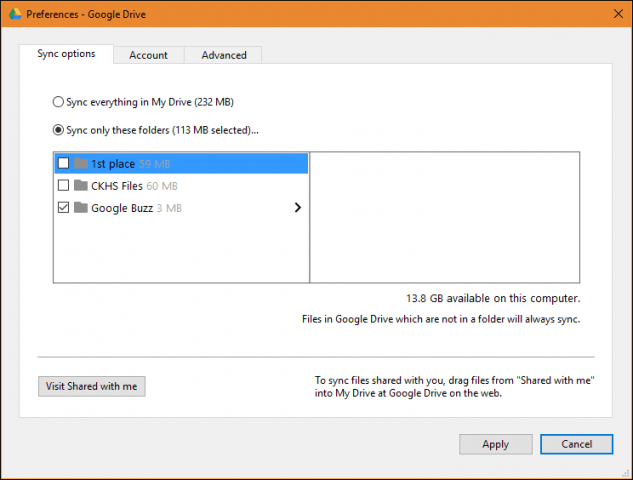
Kliknij Zastosować następnie dalej aby potwierdzić zmiany.
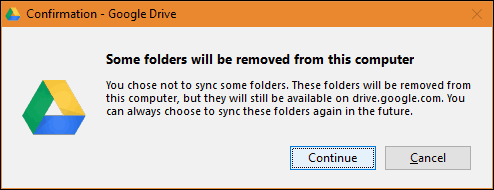
Jeśli jesteś nowy na Dysku Google, sprawdź naszeinne artykuły, jak skonfigurować klienta Dysku Google. Innym ulubionym tutorialem, który powinieneś przejrzeć, jest sposób integracji Dysku z aplikacjami takimi jak Microsoft Office; jeśli chcesz ustawić ją jako domyślną lokalizację zapisanych dokumentów.
Ostatnia uwaga, kilku użytkowników wspomniało, że nie mieli tych funkcji synchronizacji. Po zbadaniu okazało się, że muszą pobrać najnowszą wersję, aby rozwiązać problemy z połączeniem lub synchronizacją.
Czy masz wskazówkę dotyczącą Dysku Google? Upuść to w komentarzach. Chciałbym usłyszeć od ciebie!










zostaw komentarz